NLM211 • Время настройки: 5 минут
Как сделать горизонтальный слайдер-аккордеон в Зеро блоке на Тильде?
Модификация позволяет «растягивать» изображение при нажатии на него. Можно добавить собственные иконки и текст к каждой карточке, а также задать необходимые настройки для элементов.
Посмотрите, как будет выглядеть модификация на вашем сайте.
Дизайн настраиваете сами — наша модификация добавит нужный эффект.
Инструкция
Эта модификация позволяет создать в Zero Block эффект интерактивных карточек с фоновым изображением, которые раскрываются при клике, показывая дополнительную информацию (иконку, заголовок и описание).
Шаг 1. Подготовьте Zero Block
Вам понадобится создать один Zero Block и подготовить в нем элемент, который станет контейнером для ваших будущих раскрывающихся карточек.
Теперь перейдите в ваш Генератор модификации и заполните следующие поля, определяя внешний вид и поведение карточек:
Используйте этот блок для добавления информации для каждой отдельной карточки-слайда. Нажмите «Добавить карточку» столько раз, сколько карточек вам нужно.
Вставляем галерею GL12 и загружаем в неё изображение, сохраняем блок, открываем снова, копируем ссылку и вставляем в генератор. Формат файла советуем использовать svg или png;
Шаг 1. Подготовьте Zero Block
Вам понадобится создать один Zero Block и подготовить в нем элемент, который станет контейнером для ваших будущих раскрывающихся карточек.
- Создайте новый Zero Block или откройте существующий на нужной странице.
- Добавьте в этот Zero Block один элемент «Шейп» (Shape). Этот Шейп будет служить главным контейнером, внутри которого будут располагаться и анимироваться все карточки.
- Важно! В поле «CSS Class Name» (Имя CSS класса) задайте уникальный класс (например, my-cards-container). Вам нужно будет ввести точно такое же имя в генераторе кода.
- Задайте этому Шейпу-контейнеру нужные размеры и позицию в Zero Block. Именно его размеры будут определять общую область, которую займет ваш блок с раскрывающимися карточками.
- Убедитесь, что Шейп-контейнер пустой внутри. Не добавляйте в него другие элементы Tilda (тексты, изображения, другие шейпы). Скрипт сам создаст и разместит содержимое карточек.
Теперь перейдите в ваш Генератор модификации и заполните следующие поля, определяя внешний вид и поведение карточек:
- Класс шейпа в зеро блоке: Введите точно такой же CSS класс, который вы присвоили Шейпу-контейнеру на Шаге 1.
- Скругление углов карточек (рх): Укажите значение в пикселях для радиуса скругления углов каждой карточки.
- Выберите тип шрифта: Выберите, какой из шрифтов вашего сайта (основной для заголовков или основной для описаний, заданные в Настройках Сайта -> Шрифты) будет использоваться как базовый стиль для текста внутри карточек.
- Цвет заголовка: Выберите цвет текста для Заголовка карточки, когда она находится в активном (раскрытом) состоянии.
- Цвет описания: Выберите цвет текста для Описания карточки, когда она находится в активном (раскрытом) состоянии.
- Растояние между слайдами (рх): Укажите промежуток в пикселях между соседними карточками.
- Ширина открытого слайда (рх): Задайте ширину, которую будет занимать активная (раскрытая) карточка в пикселях.
- Ширина закрытого слайда (рх): Задайте ширину, которую будут занимать неактивные (свернутые) карточки в пикселях.
- Размер заголовка (рх): Укажите размер шрифта заголовка в пикселях, когда карточка активна.
- Размер описания (рх): Укажите размер шрифта описания в пикселях, когда карточка активна.
- Расположение контента внутри слайда: Определяет вертикальное расположение блока с иконкой и текстом внутри карточки (например, вверху или внизу).
- Отступ снизу/сверху (рх): Определяет расстояние до нижней или верхней границы карточек.
- Отступ слева (рх): Определяет расстояние от левой границы карточек.
- Ширина иконок (рх): Укажите ширину иконки рядом с текстом в пикселях.
- Высота иконок (рх): Укажите высоту иконки рядом с текстом в пикселях.
Используйте этот блок для добавления информации для каждой отдельной карточки-слайда. Нажмите «Добавить карточку» столько раз, сколько карточек вам нужно.
- Ссылка на изображение: Вставьте полный URL фонового изображения для этой конкретной карточки.
Вставляем галерею GL12 и загружаем в неё изображение, сохраняем блок, открываем снова, копируем ссылку и вставляем в генератор. Формат файла советуем использовать svg или png;
- Заголовок: Введите текст заголовка для этой карточки.
- Описание: Введите текст описания для этой карточки.
- Ссылка на иконку: Вставьте полный URL изображения для небольшой иконки, которая будет отображаться рядом с текстом этой карточки.
- Когда всё готово — копируешь HTML-код и вставляешь его в блок Т123.
- Если блок не работает или отображается некорректно, убедитесь, что класс Шейпа-контейнера в Zero Block точно совпадает с классом, указанным в генераторе, и что этот Шейп пустой внутри.
Смотрите, как быстро установить модификацию
Сгенерируйте код для своего сайта

Ведутся технические работы((
Попробуйте перелогиниться, если не помогло, загляните к нам через 20 минут...
Попробуйте перелогиниться, если не помогло, загляните к нам через 20 минут...
Напишите в нашу поддержку — мы поможем с настройкой и внедрением.
Остались вопросы?
Шаг 3
Чтобы получить доступ к копированию кода и использовать его на сайте, выполните 3 простых шага:
Скопируйте код из генератора, вставьте его в блок T123 на вашем сайте в Тильде и опубликуйте страницу.
Настройте модификацию
Шаг 2
И получите доступ к библиотеке из более чем 200 модификаций.
Возобновите подписку
Шаг 1
Напишите в нашу поддержку — мы поможем с настройкой и внедрением.
Остались вопросы?
Шаг 3
Чтобы получить доступ к копированию кода и использовать его на сайте, выполните 3 простых шага:
Скопируйте код из генератора, вставьте его в блок T123 на вашем сайте в Тильде и опубликуйте страницу.
Настройте модификацию
Шаг 2
И получите доступ к библиотеке из более чем 200 модификаций.
Оплатите подписку
Шаг 1
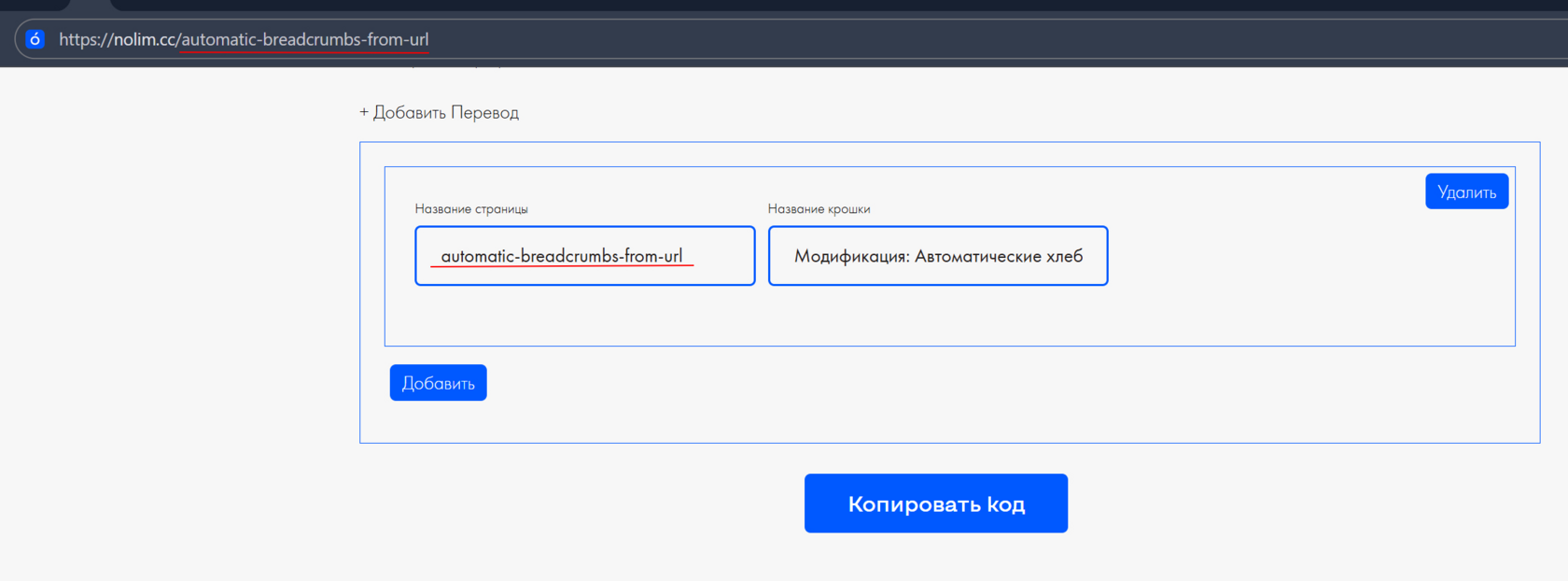
Популярные решения для вашего сайта
Не нашли нужное решение?
Часто задаваемые вопросы
Наши видеоинструкции позволяют внедрять модификации за 2−5 минут даже без технических знаний. Всё делается прямо в редакторе Тильды, без ручного редактирования кода
У нас есть оперативная техподдержка, которая поможет решить любые вопросы с установкой, настройкой или конфликтами нашего кода. Мы работаем без выходных с 11:00 до 19:00.
Мы уделяем особое внимание стабильности и надежности: все модификации проходят тестирование и корректно работают на Тильде, даже после крупных обновлений платформы. Регулярно добавляем новые эффекты и дорабатываем существующие, чтобы вы всегда могли реализовать дизайнерские идеи без перебоев.
Нет, все модификации доступны по подписке — вы получаете полный доступ к нашей библиотеке из более чем 200 модификаций и эффектов, а также ко всем новым обновлениям без доплат.
В каталоге есть фильтры по задачам и подробные описания с примерами. Если не уверены — напишите нам, мы подскажем оптимальное решение под ваш проект.
Мы постоянно расширяем каталог, дорабатываем функционал текущих модификаций и учитываем пожелания пользователей. У нас есть публичный роадмеп, и самые востребованные решения мы добавляем в библиотеку в первую очередь — расскажите о своей задаче, и, возможно, она появится в ближайших обновлениях.
Новые модификации и улучшения выходят почти каждую неделю. Мы быстро реагируем на изменения в Тильде: если платформа обновляется, мы оперативно корректируем код, чтобы все работало стабильно и без сбоев.
Да, у нас есть короткие видеоуроки, подробные текстовые инструкции и поддержка, которая подскажет на любом этапе.
Все решения оптимизированы для работы на Тильде. Если возникнут вопросы — поддержка поможет подобрать оптимальную конфигурацию для вашего проекта.
Наш сервис работает с 2021 года, нам доверяют десятки тысяч веб-дизайнеров и агентств по всей России и СНГ. Мы регулярно получаем положительные отзывы и кейсы от пользователей.































